一体机笔记本配置低怎么办?笔记本配置低重装系统方法【教程】
发布时间:2024-06-19 14:23:48
现在还有人用一体机吗?如果你还在用,是否觉得运行卡顿呢?如果是,小编建议大家试试安装Win7系统。一体机由于集成度高,升级硬件的难度相对较大,但通过重装一个更适合的操作系统,可以显著提升它的运行速度和性能。Win7系统因其对硬件要求较低、稳定性高、兼容性好,特别适合配置较低的一体机使用。接下来,我们就来看看笔记本配置低重装系统方法吧!

一、重装系统所需工具
1、电脑类型:台式联想
2、系统版本:win7企业版
3、装机工具:电脑店u盘启动盘制作工具(点击链接下载)
二、重装系统前期准备事项
1、在备份C盘重要文件时,需要注意以下几个方面:
首先是桌面上的文件和文件夹,通常我们会在桌面上保存一些经常需要访问的文件;其次是“我的文档”目录下的文件,这是许多用户存放个人文档和资料的常用位置;最后是C盘中安装的软件,它们可能包含重要的设置文件、许可证信息等。
因此,在进行系统重装前,务必备份好这些重要的文件和数据,以免丢失。
2、备份驱动:如果不想安装完成后费工夫重新下载驱动程序可以先将现在的驱动备份下来,备份驱动可以用驱动人生或驱动精灵都可以。
3、提前准备好需要安装的系统镜像,建议大家在msdn网站下载,操作简单更适合电脑小白,具体操作如下图所示;
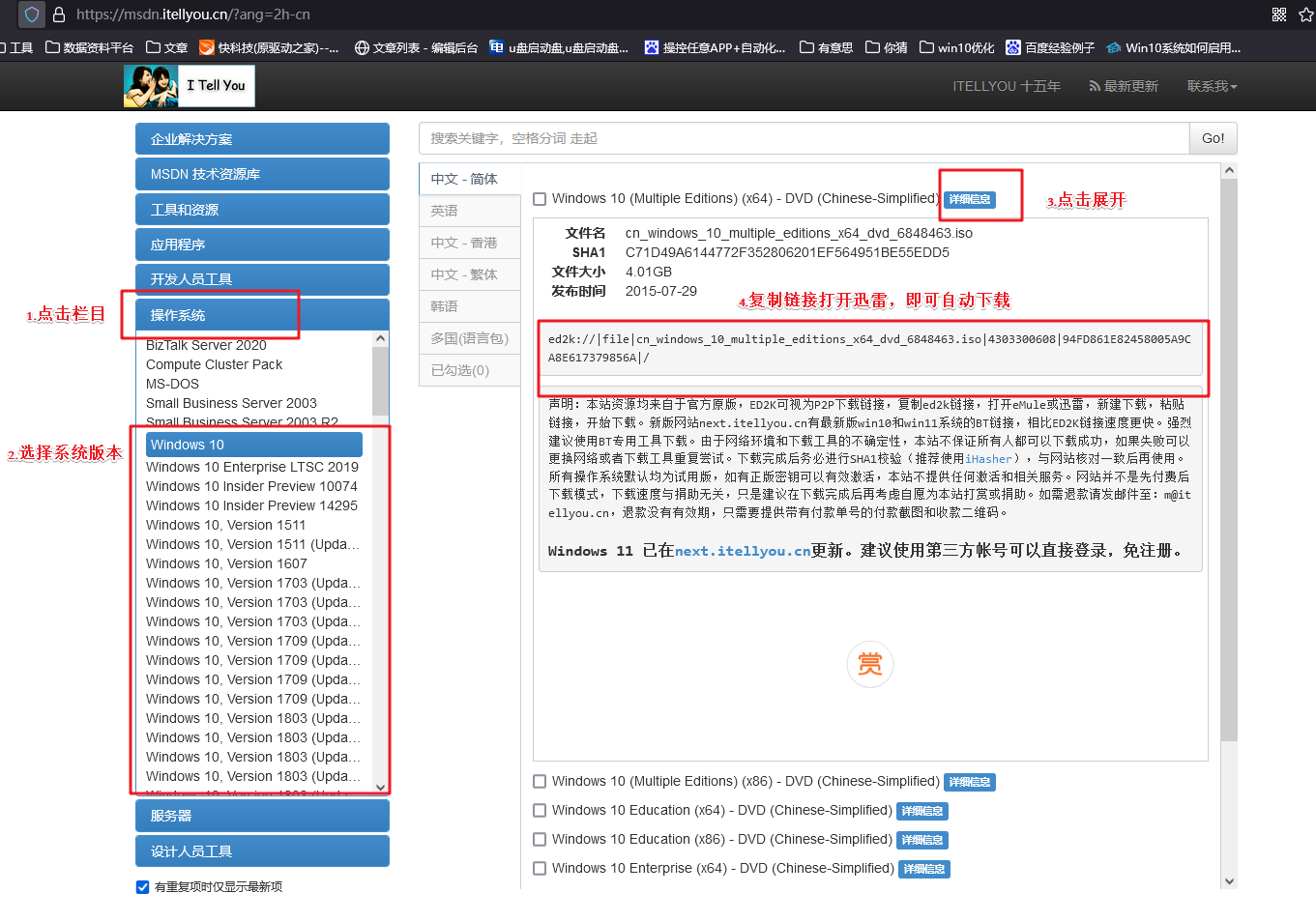
三、重装系统具体教程
1、怎么制作启动盘?
a. 在电脑店官网中,切换到下载中心,点击【立即下载】,即可下载电脑店,这一制作启动盘所需的工具。
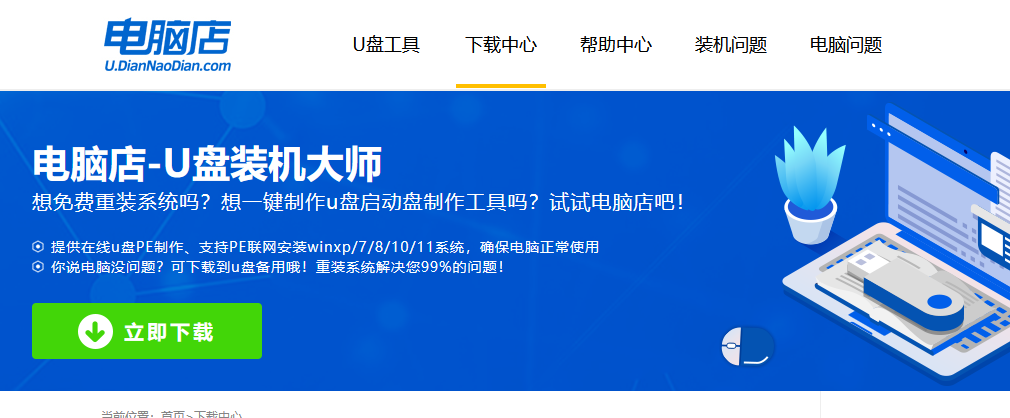
b. 插入u盘,打开下载好的制作工具。
c. 插入u盘,建议8G以上,不需要其他设置,默认点击【全新制作】。
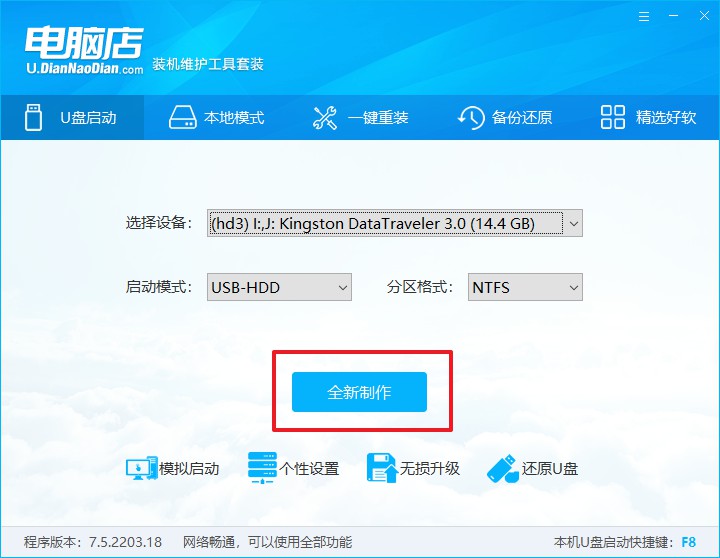
2、怎么设置u盘启动?
a.确认自己电脑的型号,在电脑店官网查询对应的u盘启动快捷键。
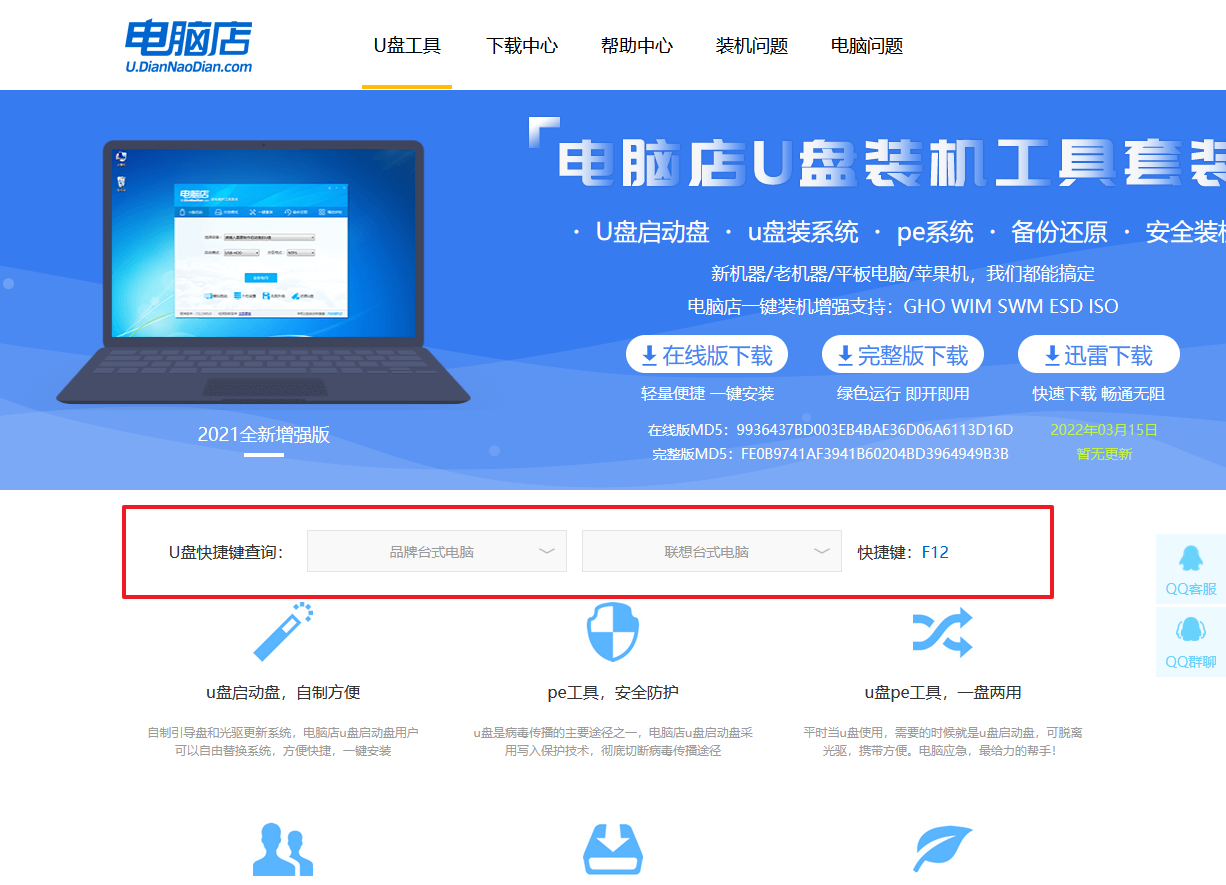
b. 插入u盘后重启,等待屏幕出现画面,按下快捷键进入优先启动项设置界面。
c. 在界面中,移动光标至u盘选项,回车即可。
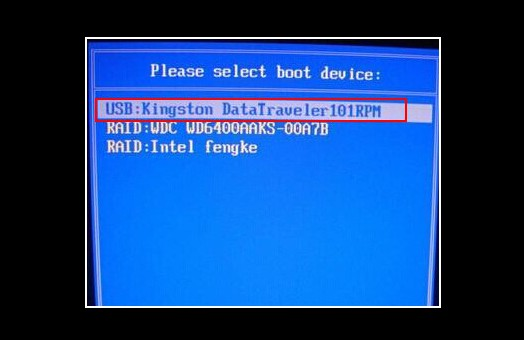
d. 接下来就会进入到电脑店winpe界面,选择第一项回车即可进入winpe系统。
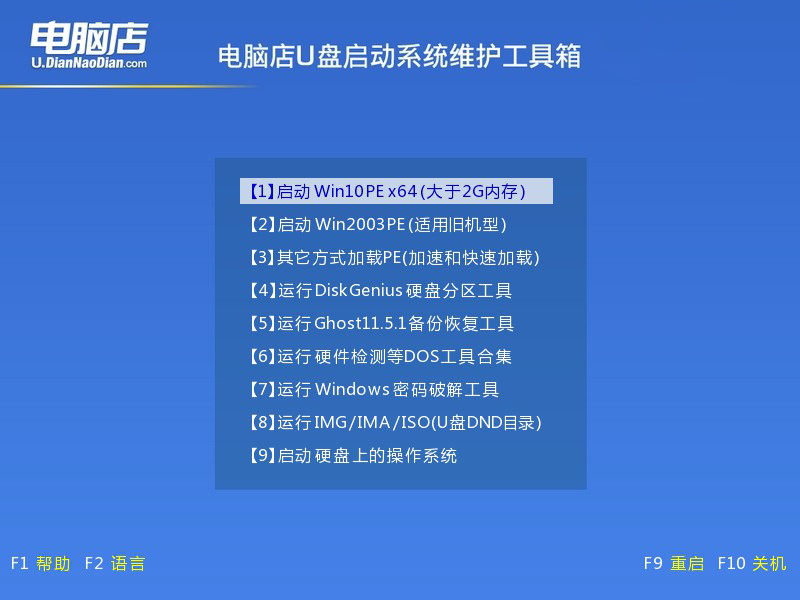
3、如何u盘装机?
a.找到并打开一键装机的软件。在窗口中选择操作方式,打开win7的镜像,以及勾选系统盘,点击【执行】。
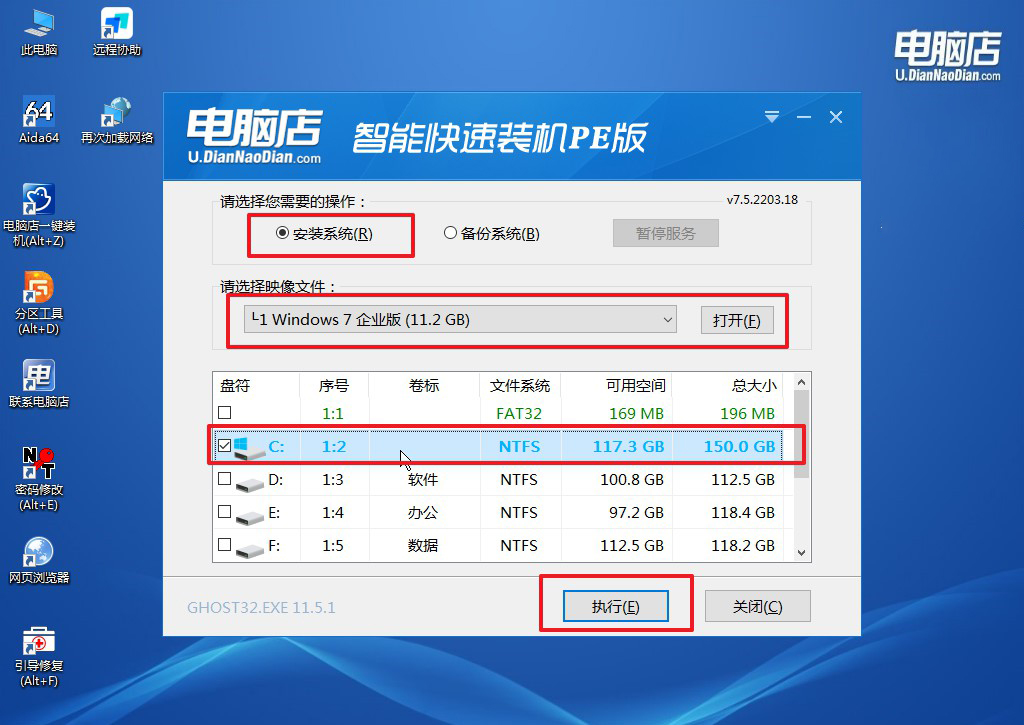
b.在还原窗口中,可默认设置直接点击【是】。
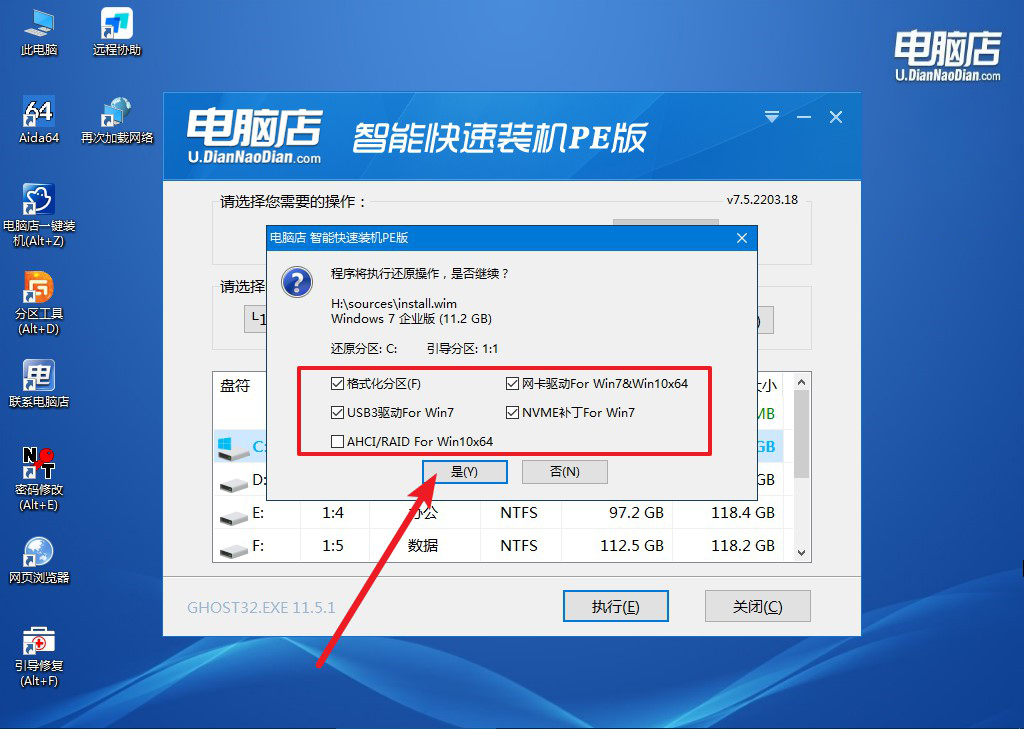
c. 勾选【完成后重启】,接下来就是等待安装完成了。
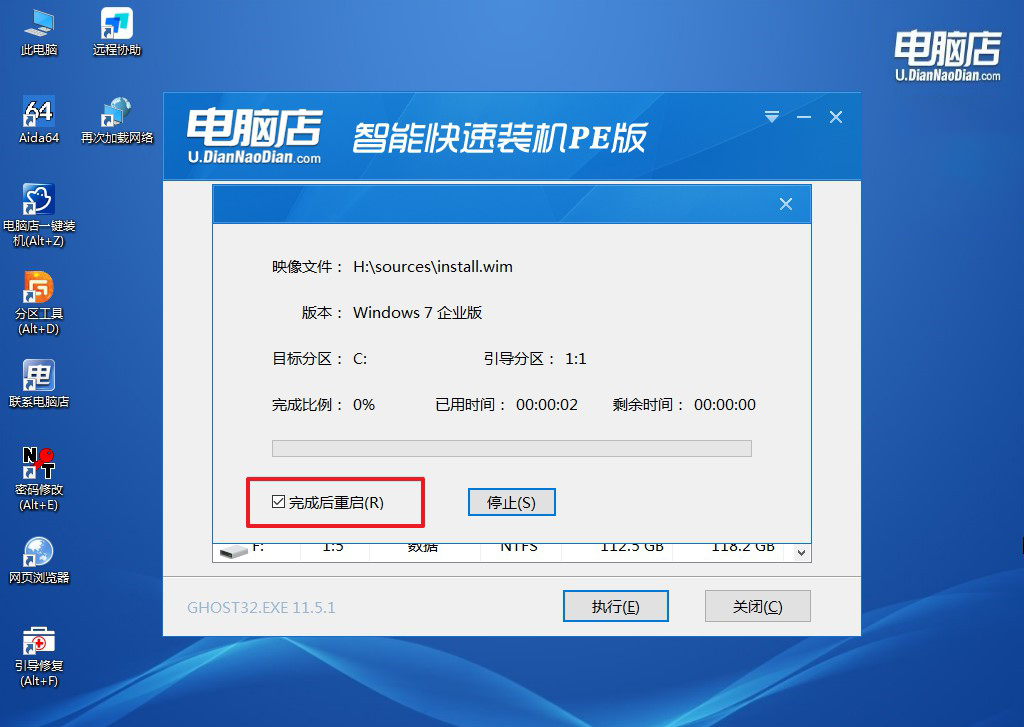
d. 等待安装部署完成,进入系统桌面。
四、重装系统相关内容
电脑重装系统后鼠标键盘没反应?
如果电脑重装系统后鼠标键盘没有反应,可能是由于驱动问题、USB接口设置或硬件连接问题。首先,尝试将鼠标和键盘连接到不同的USB端口,尤其是后置的USB端口,因为这些端口通常直接连接到主板,稳定性较好。如果问题依旧,可以尝试进入BIOS设置,确认USB端口已启用。
其次,考虑使用有线鼠标和键盘,而不是无线设备,因为有线设备不需要额外的驱动程序。检查是否能进入系统的安全模式,通常在启动时按F8键或Shift键。如果能够进入安全模式,说明硬件本身是正常的,可能只是系统缺少合适的驱动程序。
如果无法进入安全模式,可能需要使用原始系统安装盘或U盘启动,选择“修复计算机”选项,然后尝试更新或重新安装USB驱动程序。也可以通过访问主板或电脑品牌的官方网站,下载并安装最新的USB驱动程序。
在最糟糕的情况下,如果上述方法均无效,考虑使用带有PS/2接口的老式鼠标和键盘,因为PS/2接口通常不需要额外的驱动程序。如果问题依然存在,可能需要进一步检查硬件连接,确保内部的硬件如主板和电源连接正常无误。
综上所述,电脑重装系统后鼠标键盘没反应可以通过更换USB端口、进入BIOS确认设置、使用有线设备、进入安全模式更新驱动以及检查硬件连接等方法逐步排查和解决问题。
以上内容就是笔记本配置低重装系统方法了,通过安装Win7系统,你的一体机笔记本将会变得更加流畅和高效。虽然硬件升级可能不是一体机的最佳选项,但优化系统却是一个立竿见影的好方法。希望这篇教程能帮助你顺利完成系统重装,提升设备的使用体验,大家不妨试试哦!

